إرشادات لـ Tenorshare Phone Mirror(Arabic)
إرشادات لـ Win
جرب Phone Mirror الآن
جرب Phone Mirror الآن
ميزة لوحة مفاتيح الألعاب في Phone Mirror تساعدك على لعب ألعاب Android على الكمبيوتر باستخدام لوحة المفاتيح والفأرة. قم بتعيين تخطيط مفاتيح مخصص للعب PUBG Mobile وAmong Us وGenshin Impact وألعاب أخرى. متاحة على كل من Windows وMac.
نلعب ألعاب الهاتف على Android ونتحكم في الإجراءات من خلال الشاشة اللمسية. ولكن مع لوحة مفاتيح الألعاب على Phone Mirror، يمكنك تعيين تخطيط المفاتيح للتحكم في الإجراءات باستخدام لوحة المفاتيح والفأرة.
لاستخدام هذه الميزة بشكل كامل، تحقق من مقدمة شريط القائمة أدناه. بعد ذلك، انقر على الزر لإنشاء مفتاح، أو يمكنك سحب المفتاح مباشرة إلى الموضع المحدد للإعداد.
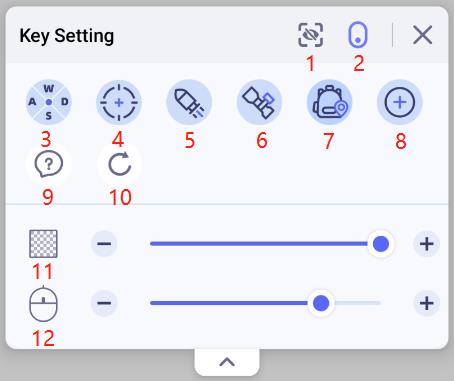
1. إخفاء/إظهار: إخفاء جميع المفاتيح التي قمت بتعيينها. ويمكن استخدام المفاتيح المخفية كالمعتاد. انقر عليها مرة أخرى لإظهار جميع المفاتيح المخفية.
2. تشغيل/إيقاف: قم بتشغيل أو إيقاف ميزة لوحة مفاتيح الألعاب.
3. التحكم الاتجاهي: استخدم 4 مفاتيح للتحكم في الاتجاه للتحرك لأعلى أو لأسفل أو لليسار أو لليمين.
مجموعة المفاتيح الافتراضية الأولى هي A وS وD وW، والتي يمكن تعديلها أيضًا وفقًا لاحتياجاتك. يمكنك إضافة المزيد من لوحة الاتجاه وتعيين أي مفاتيح تريدها. فقط انقر عليها لتحرير المفاتيح. كما يمكنك تكبيرها وتصغيرها.
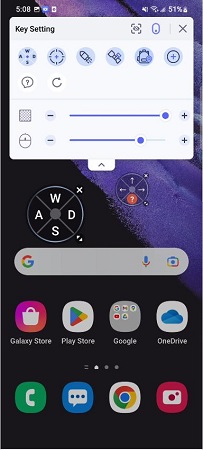
4. الرؤية: استخدم مفتاح الرؤية للنظر حولك، وتحكم في رؤيتك عن طريق تحريك الفأرة.
اضغط على مفتاح ~ على لوحة المفاتيح لتفعيل مفتاح الرؤية. لتعطيله، اضغط على مفتاح ~ مرة أخرى. يمكن تعيين مفتاح رؤية واحد فقط في كل مرة.

5. إطلاق النار: استخدم مفتاح الإطلاق لإطلاق النار أو الهجوم.
بعد تفعيل مفتاح الرؤية بالضغط على مفتاح ~، يمكنك النقر الأيسر لبدء إطلاق النار. يمكنك تعيين مفتاح إطلاق نار واحد فقط في كل مرة.
6. التصويب: استخدم مفتاح التصويب للتصويب على الهدف المختار.
بعد تفعيل مفتاح الرؤية بالضغط على مفتاح ~، يمكنك النقر الأيمن للتصويب. يمكنك تعيين مفتاح تصويب واحد فقط في كل مرة.
7. الخريطة والحقيبة: قم بتخصيص المفتاح. بعد الضغط على هذا المفتاح، سيتم تعطيل مفتاح الرؤية، مما يتيح لك استخدام الفأرة لفحص الخرائط أو المخزون. اضغط عليه مرة أخرى لتفعيل مفتاح الرؤية.
8. إضافة: قم بتعيين مفاتيح مخصصة وضعها أينما تشاء.
انقر عليها وأدخل المفتاح الذي تريده. لا يوجد حد لعدد المفاتيح التي يمكن إضافتها.
9. المساعدة: إذا كنت لا تعرف كيفية استخدام لوحة مفاتيح الألعاب، انقر على زر المساعدة للحصول على التعليمات.
10. استعادة: استعد جميع الإعدادات داخل التطبيق أو الصفحة إلى الإعدادات الافتراضية.
11. الشفافية: اضبط شفافية المفاتيح التي قمت بتعيينها.
12. حساسية الفأرة: اضبط حساسية الفأرة عند استخدام الفأرة للرؤية.
![]() نصائح:
نصائح:
1. جميع إعدادات المفاتيح محفوظة تلقائيًا.
2. قام البرنامج بتعيين تخطيط مفاتيح افتراضي لـ PUBG Mobile وGame for Peace وFree Fire وAmong Us وGenshin Impact. يمكنك لعب هذه الألعاب مباشرة باستخدام لوحة مفاتيح الألعاب على Phone Mirror بمجرد بدء اللعبة.
الخطوة 1 قم بتشغيل Phone Mirror على الكمبيوتر أو Mac
قم بتنزيل وتثبيت Phone Mirror على الكمبيوتر أو Mac. ثم قم بتشغيله بنجاح.
الخطوة 2 قم بتفعيل تصحيح USB على هاتفك
قم بتوصيل هاتف Android الخاص بك بالكمبيوتر باستخدام كابل USB وقم بتفعيل تصحيح USB على جهازك. سيتم عرض شاشة Android تلقائيًا على الكمبيوتر.
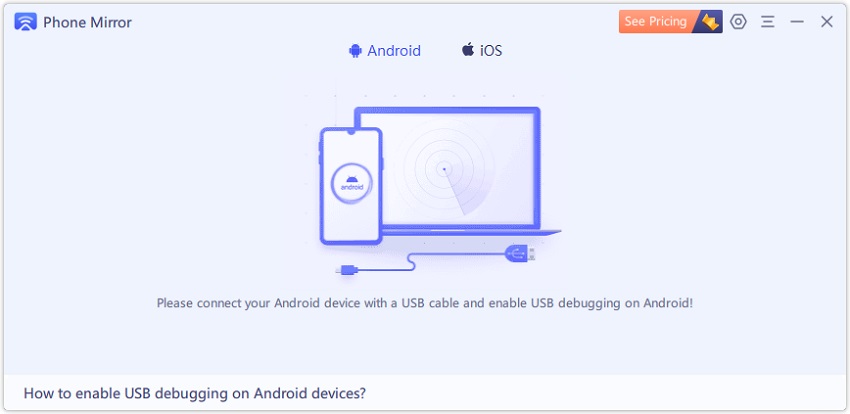

الخطوة 3 قم بتنزيل تطبيق Phone Mirror
قم بتنزيل تطبيق Phone Mirror على هاتف Android الخاص بك. يمكنك اختيار التثبيت مباشرة أو الانتقال إلى متجر Google Play أو متجر Samsung Galaxy للتثبيت.
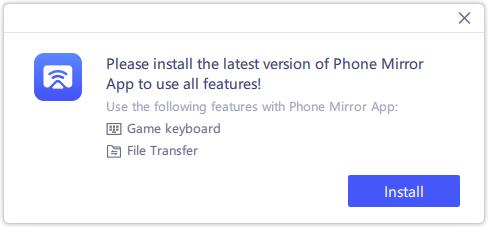
افتح التطبيق، واسمح للنافذة العائمة بعرض تعيين لوحة مفاتيح اللعبة على هاتفك.
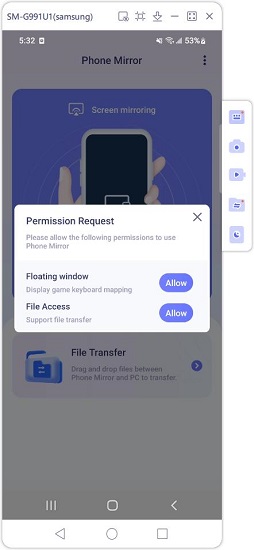
![]() ملاحظة:
ملاحظة:
لتنزيل التطبيق، يحتاج بعض هواتف Android إلى إعدادات إضافية. على سبيل المثال، قم بتشغيل "التثبيت عبر USB" في خيارات المطور على هواتف Xiaomi.
الخطوة 4 قم بتعيين لوحة مفاتيح الألعاب
انقر على خيار لوحة مفاتيح الألعاب في شريط الأدوات الأيمن. ثم خصص إعدادات المفاتيح كما تريد. إذا كنت لا تعرف كيفية الإعداد، عد إلى الجزء 1 الذي قدم إعدادات بالتفصيل.
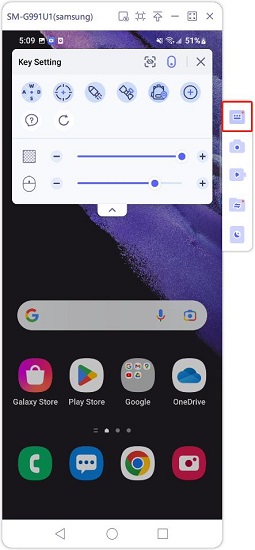
إذا كنت تلعب PUBG Mobile، وGame for Peace، وFree Fire، وAmong Us، وGenshin Impact، فقد تم إعداد تعيين المفاتيح الافتراضية.
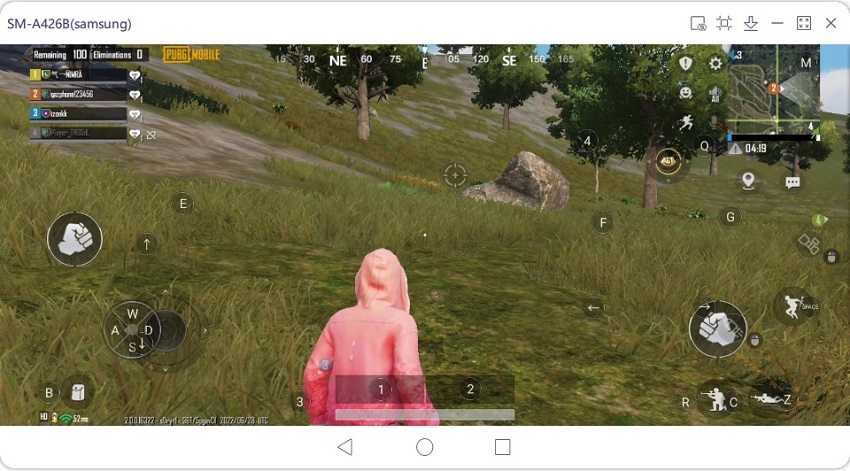
بالنسبة للألعاب الأخرى، عليك إعداد لوحة المفاتيح بنفسك. ويمكن استخدام هذه الميزة أيضًا في تطبيقات أخرى. على سبيل المثال، أضف مفاتيح مخصصة في تطبيقات الرسائل كما هو موضح أدناه.
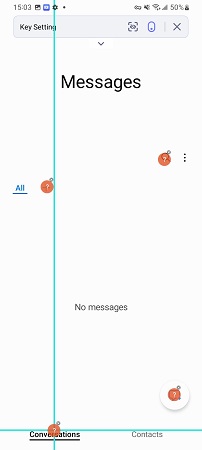
الخطوة 5 العب ألعاب Android على الكمبيوتر
الآن يمكنك لعب اللعبة والاستمتاع بتجربة ألعاب أفضل، أو استخدام أي تطبيقات مع تخطيط المفاتيح. يمكنك أيضًا تكبير الشاشة لرؤية أوضح.
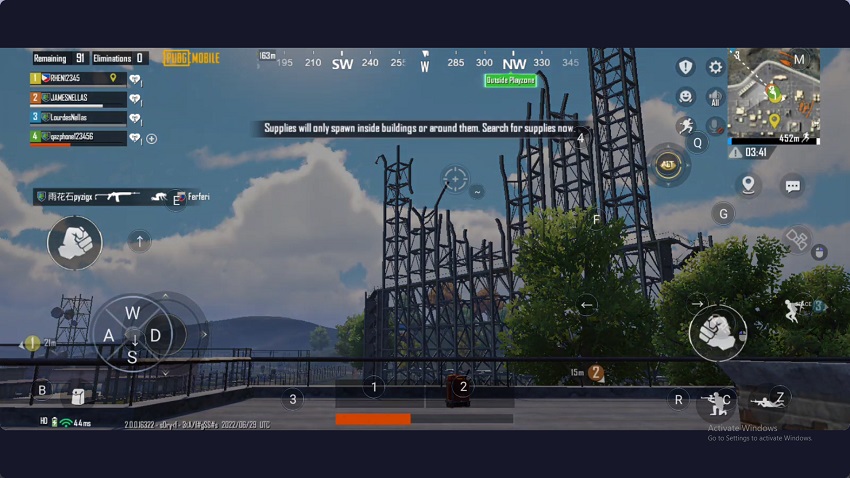
الأسئلة 1 لماذا لا أجد ميزة لوحة مفاتيح الألعاب؟
يرجى تثبيت أو تحديث برنامج Phone Mirror إلى أحدث إصدار. ثم سترى هذا الخيار في شريط الأدوات الأيمن.
الأسئلة 2 هل يمكنني استخدام ميزة لوحة مفاتيح الألعاب مجانًا؟
نعم، يمكنك استخدام هذه الميزة مجانًا لمدة 10 دقائق. بعد ذلك، تحتاج إلى الشراء للاستخدام غير المحدود. في النسخة التجريبية المجانية، سترى العد التنازلي.
الأسئلة 3 لماذا لا يمكنني استخدام لوحة مفاتيح الألعاب على Mac؟
لاستخدام تخطيط المفاتيح على Mac، يجب عليك ضبط تفضيلات النظام الإضافية. عند النقر على خيار لوحة مفاتيح الألعاب، سترى النافذة المنبثقة التالية. انقر على "فتح تفضيلات النظام".

بعد ذلك، في الخصوصية > إمكانية الوصول، حدد خيار Tenorshare Phone Mirror، واسمح للتطبيق بالتحكم في جهاز Mac الخاص بك.

الأسئلة 4 هل سأفقد إعدادات المفاتيح بعد إغلاقها؟ كيف يمكنني استعادة أو إعادة تعيين تخطيط المفاتيح؟
يتم حفظ إعدادات المفاتيح تلقائيًا بمجرد إعدادها. في المرة القادمة التي تدخل فيها نفس الصفحة أو تفتح نفس التطبيق، سيظل تخطيط المفاتيح متاحًا.
إذا كنت تريد إعادة تعيين أو استعادة المفاتيح، انقر على زر "استعادة". ستعود جميع الإعدادات إلى الإعدادات الافتراضية.
الأسئلة 5 هل يمكنني سماع الصوت أثناء لعب الألعاب على الكمبيوتر؟
حاليًا، لا يدعم Phone Mirror الصوت. إذا كنت ترغب في سماع الصوت، يمكنك استخدام هاتف Android الخاص بك أو ارتداء سماعة رأس.
هل كانت هذه الصفحة مفيدة؟
هل تحتاج إلى مساعدة إضافية؟
يرجى التواصل مع فريق الدعم لدينا وسنرد عليك خلال 24 ساعة في أيام العمل.
اتصل بالدعم